Baiklah, langsung saja. Hal ini pernah saya alami sendiri ketika tahun ini semua server yang ada di internal kantor menggunakan virtual machine sebagai server utama dengan alasan "lebih cepat" katanya. Padahal mungkin sebaliknya dan high risk entahlah :D
Sebelum melanjutkan berikut ini spesifikasi virtual server yang saya gunakan:
- Windows Server 2003
- VMWare ESXi 5.0
- RAM 4GB
Cara menambahkan dan mengoneksikan USB disk ke VMWare ESX/ ESXi.
1. Connect to VMWare Server
Buka / koneksikan ke server VMWare vSphere Hypervisor (ESX/ESXi) menggunakan VMWare Workstation (Client). Masukkan server name sesuai dengan nama domain atau IP Address server anda, user name dan password.2. Pilih Virtual Machine pada list VM yang tersedia
Jika terdapat lebih dari satu, anda harus memilih virtual machine yang akan diedit. Pada tulisan ini saya menggunakan virtual machine dengan nama:_Server.3. Pilih Menu Setting pada Tab VM Virtual Machine yang Aktif
Sekarang pada tab server pilihan, pilih menu VM > Settings. Agar lebih jelas silahkan lihat gambar berikut ini.4. Menambahkan/ Mengaktifkan USB Controller
Setelah opsi Settings terbuka, pilih menu Add pada tab Hardware.Pilih USB Controller
Klik Finish dan selesai, sekarang silahkan coba masukkan kembali USB disk ke PC server VMWare dan lihat hasilnya.
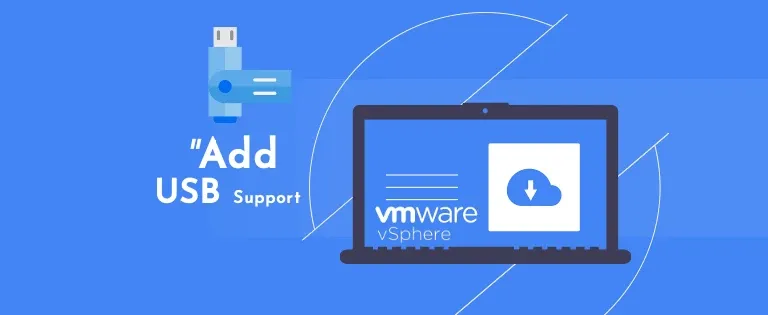
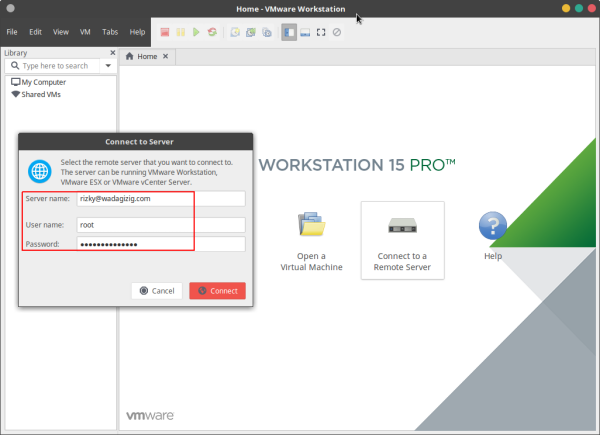
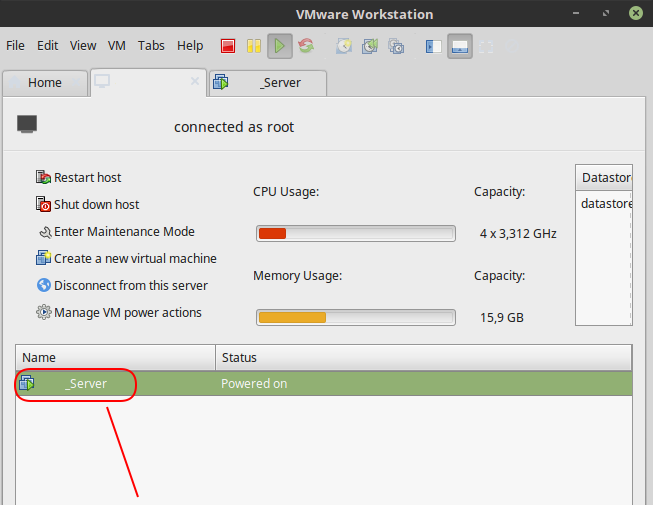
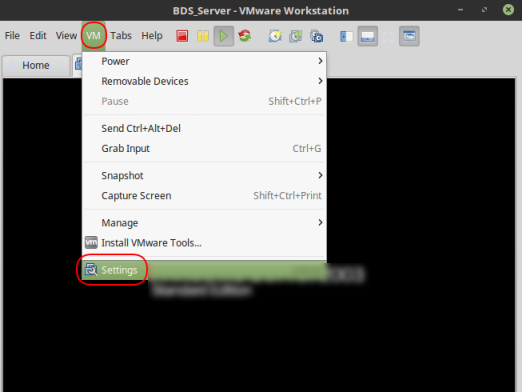
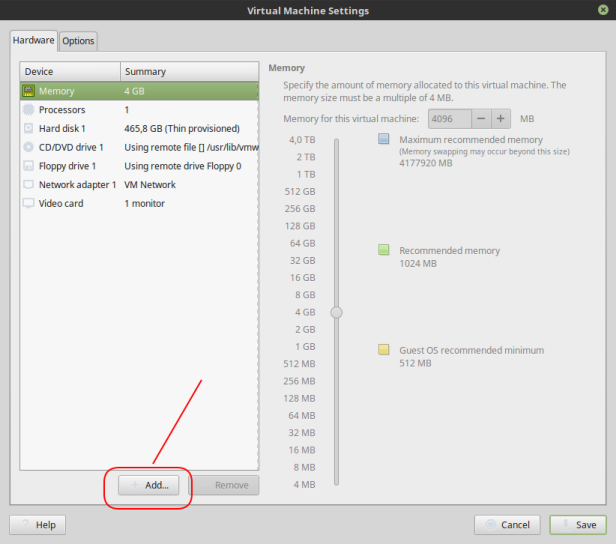
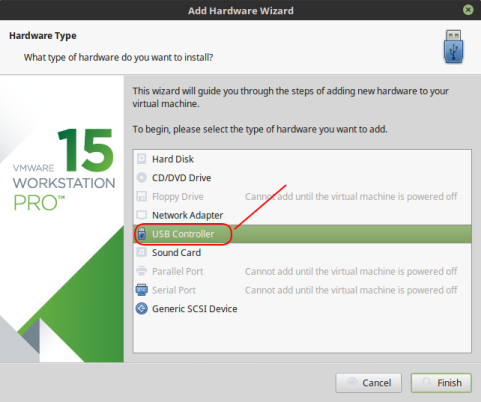
No comments:
Post a Comment
Silahkan gunakan nama asli dalam berkomentar. Profil unknown / anonim tidak akan di-approve! Terima kasih.